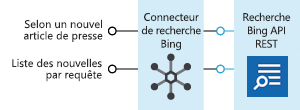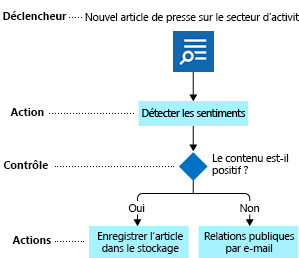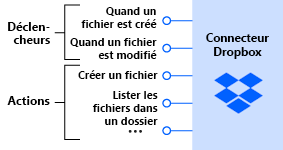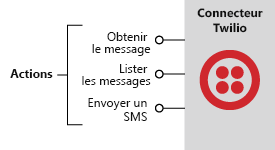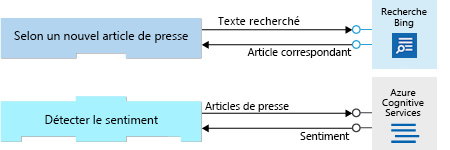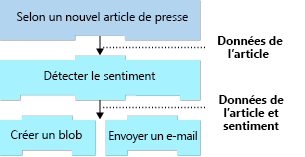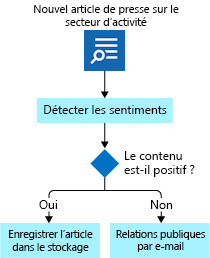Fonctionnement d’Azure Logic Apps
Maintenant que nous connaissons les principes de base d’Azure Logic Apps, voyons comment le service fonctionne en arrière-plan. Ces informations vous aident à déterminer si vous pouvez utiliser Azure Logic Apps sans aucune personnalisation. Ainsi, dans les scénarios où vous devez créer des composants personnalisés, vous pouvez déterminer la difficulté de cette tâche.
Qu’est-ce qu’un connecteur ?
Un connecteur est un composant qui fournit une interface à un service ou un système sous la forme d’opérations. Par exemple, le connecteur Recherche Bing vous permet de récupérer des articles d’actualités, tandis que le connecteur Office 365 Outlook vous permet de gérer vos e-mails, votre calendrier et vos contacts. Azure Logic Apps propose plus d’un millier de connecteurs prédéfinis que vous pouvez utiliser pour créer vos flux de travail.
Un connecteur utilise l’API REST ou SOAP d’un service pour faire le travail. Quand vous utilisez un connecteur dans votre workflow d’application logique, celui-ci appelle l’API sous-jacente du service pour vous. Par conséquent, un connecteur est essentiellement un wrapper autour d’une API.
Le diagramme suivant montre la relation entre le connecteur Recherche Bing et l’API REST Recherche Bing :
Conseil
Si Microsoft Copilot est installé, vous pouvez poser ces questions à Copilot :
- Quels sont les connecteurs couramment utilisés dans Azure Logic Apps ?
- Combien existe-t-il de connecteurs dans Azure Logic Apps ?
Connecteurs personnalisés
Vous pouvez écrire des connecteurs personnalisés pour accéder à des services ne disposant pas de connecteurs préconstruits. Ces services doivent avoir une API REST ou SOAP, ce qui n’est pas surprenant, car un connecteur est simplement un wrapper autour d’une API.
Pour créer un connecteur personnalisé, commencez par générer une description OpenAPI pour l’API. Vous utilisez ensuite cette description d’API pour créer une ressource de connecteur personnalisé dans le portail Azure. Vous pouvez donner à votre connecteur un nom, une icône et une description pour chaque opération. Le diagramme suivant montre un exemple de processus, mais notez que cela n’implique aucun codage :
Vous pouvez utiliser votre connecteur personnalisé dans vos propres workflows d’application logique, et le partager avec d’autres personnes de votre organisation. Vous pouvez également envoyer votre connecteur à Microsoft pour certification. Une fois votre connecteur certifié, il apparaît dans la galerie de connecteurs accessible à tous les utilisateurs.
En quoi consistent les déclencheurs et les actions ?
Les workflows sont construits à partir de différents types de tâches. Par exemple, dans notre scénario de surveillance des actualités du secteur, le flux de travail démarre lorsqu’un nouvel article est publié. Le workflow analyse ensuite le sentiment et prend une décision, en fonction du score de sentiment. Dans Azure Logic Apps, ces concepts sont associés aux termes déclencheur, action et action de contrôle. Ces opérations sont les éléments constitutifs d’un workflow dans Azure Logic Apps. Le diagramme suivant montre comment utiliser chaque type d’opération dans l’application de surveillance des actualités :
Examinons plus en détail les définitions d’un déclencheur et d’une action :
Un déclencheur est un événement qui se produit quand une condition spécifique est remplie. Les déclencheurs sont activés, ou déclenchés automatiquement lorsque la condition est remplie. par exemple quand un minuteur arrive à expiration ou quand des données deviennent disponibles.
Une action est une opération qui exécute une tâche spécifique dans le flux de travail. Les actions s’exécutent après l’activation d’un déclencheur ou à l’issue d’une autre action.
Un connecteur est un groupe avec tous les déclencheurs et toutes les actions liés, typiquement associé à un seul service, système ou autre regroupement. Prenons quelques exemples.
Le connecteur Recherche Bing permet au flux de travail de votre application logique d’interagir avec le service Recherche Bing. L’application de surveillance des actualités du secteur peut utiliser un déclencheur à partir du connecteur Recherche Bing pour déterminer que de nouveaux articles pertinents sont disponibles. Le diagramme suivant montre le connecteur Recherche Bing avec son déclencheur et ses actions :
Passons à présent au connecteur Dropbox. Supposez que vous travaillez au sein d’une petite équipe sur un projet dont les données partagées sont stockées dans Dropbox. Vous pouvez créer un workflow qui détecte quand l’un de vos fichiers est modifié par un utilisateur, et envoie une notification aux autres membres de l’équipe. Le diagramme suivant montre le connecteur Dropbox avec ses déclencheurs et ses actions :
Enfin, examinons le connecteur Twilio. La plupart des connecteurs proposent à la fois des déclencheurs et des actions, mais ce connecteur ne comporte que des actions. Le connecteur Twilio vous permet d’envoyer des notifications par SMS. À titre d’exemple, vous pouvez utiliser le connecteur Twilio dans le scénario Dropbox pour envoyer un message aux membres de l’équipe leur indiquant qu’un fichier partagé a été modifié. Le diagramme suivant montre le connecteur Twilio avec ses actions :
Comment générer des workflows logiques à partir de déclencheurs et d’actions
Pour générer un workflow, vous choisissez des opérations, plus spécifiquement un déclencheur et des actions. Chaque workflow doit démarrer par un déclencheur. Vous pouvez ensuite suivre le déclencheur avec autant d’actions que nécessaire pour implémenter votre workflow. Le diagramme suivant montre le déclencheur et les actions utilisés dans l’application de surveillance des actualités du secteur :
Comment les déclencheurs et les actions interagissent-ils ?
Les déclencheurs et les actions sont essentiellement des appels à une opération d’API sous-jacente. Chaque opération a des entrées et des sorties. Par exemple, le déclencheur Recherche Bing nommé Sur un nouvel article d’actualités prend une chaîne de recherche et retourne un article contenant cette chaîne. L’action Cognitive Services nommée Sentiment prend une chaîne en entrée et retourne le score de sentiment sous la forme d’un nombre à virgule flottante. Le diagramme suivant illustre ces deux opérations :
Azure Logic Apps rend automatiquement les valeurs de retour accessibles à toutes les opérations ultérieures dans le workflow. Cette fonctionnalité vous permet de passer les résultats d’une opération en entrée à l’opération suivante. Le diagramme suivant montre le flux de données pour les deux premières opérations de l’application de surveillance des actualités du secteur :
En quoi consistent les actions de contrôle ?
La plupart des workflows doivent exécuter des actions qui varient en fonction des données qui doivent être traitées. Par exemple,un workflow peut adresser une note de frais à un autre responsable, sur la base du montant des dépenses. Dans l’application de surveillance des actualités du secteur, le flux de travail doit créer une branche en fonction du score de sentiment d’un article. Le diagramme suivant montre l’organigramme de l’application de surveillance des actualités du secteur et met en évidence la logique de contrôle :
Les actions de contrôle sont des actions spéciales intégrées à Azure Logic Apps qui fournissent les constructions de contrôle du flux de travail, par exemple :
- L’action condition, qui est contrôlée par une expression booléenne.
- L’action basculer, qui est contrôlée par les cas et un cas par défaut.
- Les actions de boucle Jusqu’à et Pour chaque, qui répètent les actions et sont contrôlées par des expressions booléennes.
- Instructions branche parallèle sans condition.
Le diagramme suivant montre l’utilisation de l’action condition dans le flux de travail pour l’application de surveillance des actualités du secteur :
Qu’est-ce que le concepteur de workflow ?
Le concepteur de workflow est un outil graphique permettant de créer des workflows. Le concepteur fournit une surface de canevas sur laquelle vous générez un workflow en ajoutant un déclencheur et des actions. Par exemple, l’application de surveillance des actualités du secteur utilise le déclencheur nommé Sur les nouveaux articles d’actualités, une action de contrôle appelée condition et des actions nommées Sentiment, Créer un objet blob et Envoyer un e-mail. La capture d’écran suivante montre le flux de travail de surveillance des actualités du secteur dans le concepteur :